Bản vẽ CAD là một phần quan trọng trong quá trình thiết kế và sản xuất. Tuy nhiên, các bản vẽ CAD có thể trở nên quá nặng và khó để quản lý, đặc biệt là khi bạn cần chia sẻ nó với đồng nghiệp hoặc khách hàng của mình. Vì vậy, làm nhẹ bản vẽ CAD là một yếu tố quan trọng trong quá trình thiết kế. Trong bài viết này, chúng ta sẽ tìm hiểu về các phương pháp làm nhẹ bản vẽ CAD để giảm kích thước của tệp và đảm bảo tính ổn định và độ chính xác của bản vẽ.
Giới thiệu chung về cad
Khái niệm chung về bản vẽ

cad và ý nghĩa của việc làm nhẹ bản vẽ cad
Bản vẽ CAD là tên viết tắt của cụm từ Tiếng Anh: Computer-Aided Design, có nghĩa là thiết kế dựa trên máy tính. CAD được sử dụng để tạo ra các bản vẽ kỹ thuật, mô hình 2D, 3D và các mô phỏng số về thiết kế, kiến trúc, bản vẽ…để giúp người thiết kế và kỹ sư chế tạo sản phẩm dễ dàng hơn.
Phần mềm CAD cho phép người dùng tạo ra các bản vẽ kỹ thuật, mô hình 3D và các mô phỏng số trên máy tính. Nhờ đó, người dùng có thể xem trước, chỉnh sửa và kiểm tra các sản phẩm một cách nhanh chóng và chính xác trước khi sản xuất. Các phần mềm CAD cũng cung cấp các công cụ phân tích và kiểm tra, giúp người dùng tối ưu hóa thiết kế và giảm thiểu sai sót trước khi sản xuất. Nó được sử dụng trong nhiều lĩnh vực khác nhau, bao gồm kỹ thuật cơ khí, thiết kế đồ họa, kiến trúc, ngành sản xuất và nhiều lĩnh vực công nghiệp khác. Tuy nhiên một vấn đề lớn khi sử dụng các phần mềm về cad đó chính là dung lượng của các bản vẽ này rất nặng. Việc gửi biểu mẫu hoặc chia sẻ các bản vẽ gặp nhiều vấn đề khó khăn. Để giải quyết vấn đề này, việc làm nhẹ bản vẽ CAD trở nên rất quan trọng. Khi làm nhẹ bản vẽ CAD, bạn có thể giảm kích thước của tệp, cải thiện hiệu suất và tăng tính ổn định của bản vẽ. Điều này cũng giúp cho các bản vẽ CAD có thể được chia sẻ dễ dàng và giảm thiểu tình trạng bị lỗi khi truyền tải qua mạng.
Các vấn đề gặp phải khi bản vẽ cad quá nặng

- Tốc độ xử lý chậm: Khi kích thước tệp tăng lên, tốc độ xử lý của phần mềm CAD sẽ chậm hơn, đặc biệt là khi làm việc với các tệp 3D phức tạp.
- Hiệu suất kém: Nếu bản vẽ CAD quá nặng, phần mềm CAD có thể không hoạt động tốt và dẫn đến các lỗi hoặc trục trặc khác.Ngoài ra, bản vẽ CAD quá nặng cũng có thể ảnh hưởng đến hiệu suất của máy tính. Khi làm việc với các tệp CAD lớn, máy tính cần có đủ dung lượng bộ nhớ và tốc độ xử lý để đảm bảo hiệu suất tối ưu.
- Không thể chia sẻ dễ dàng: Kích thước tệp lớn có thể làm cho việc chia sẻ bản vẽ CAD trở nên khó khăn, đặc biệt là khi sử dụng mạng chia sẻ dữ liệu hoặc lưu trữ trên đám mây.
- Tăng chi phí: Nếu bản vẽ CAD quá nặng, việc in ấn, lưu trữ và truyền tải dữ liệu có thể tốn kém hơn, gây ra chi phí đáng kể cho doanh nghiệp.
- Ngoài ra nó còn rất tốn tài nguyên về dữ liệu, đặc biệt là tốn dung lượng sao lưu ở các ổ cứng, USB dùng để lưu trữ dữ liệu của cad
Chính vì vậy, chúng ta cần quan tâm đến việc làm nhẹ bản vẽ cad để khắc phục và hạn chế dung lượng cũng như tốc độ xử lý của nó.
Các phương pháp làm nhẹ bản vẽ cad
Loại bỏ các chi tiết không cần thiết
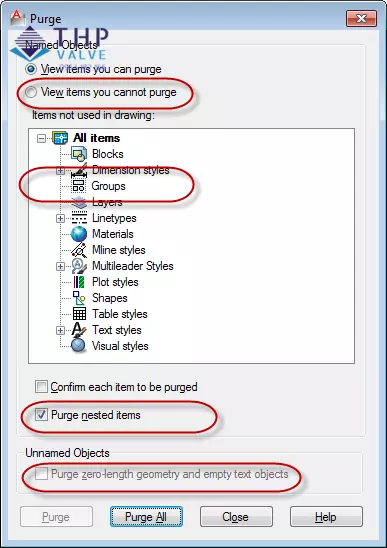
Việc loại bỏ các chi tiết không cần thiết là một trong những phương pháp hiệu quả để làm nhẹ bản vẽ CAD. Những chi tiết này có thể là các đối tượng không cần thiết, đường thẳng không liên quan hoặc các lớp không cần thiết trong bản vẽ.
Để loại bỏ các chi tiết không cần thiết, trước hết bạn cần phải xem xét và phân tích bản vẽ để xác định những chi tiết nào thực sự cần thiết. Các chi tiết không cần thiết có thể là những chi tiết đã được tạo ra nhầm, những chi tiết không được sử dụng trong quá trình thiết kế hoặc những chi tiết không còn có giá trị trong quá trình sản xuất.
Sau khi xác định được những chi tiết không cần thiết, bạn có thể loại bỏ chúng bằng cách sử dụng các công cụ trong phần mềm CAD như “Xóa” hoặc “Bỏ qua”. Bạn cũng có thể sử dụng các phương pháp khác như “Lệnh lọc” hoặc “Lệnh tìm kiếm” để tìm và loại bỏ các đối tượng không cần thiết. Điều này rất có ý nghĩa để làm nhẹ bản vẽ cad
Tuy nhiên, khi loại bỏ các chi tiết không cần thiết, bạn cần phải cẩn thận và đảm bảo rằng những chi tiết này không ảnh hưởng đến việc thiết kế hoặc sản xuất của sản phẩm. Bạn cũng nên sao lưu bản vẽ gốc trước khi thực hiện bất kỳ thay đổi nào trên bản vẽ để tránh mất dữ liệu quan trọng.
Lệnh PURGE của AutoCAD sẽ cho phép bạn xóa dữ liệu khỏi cơ sở dữ liệu của tệp AutoCAD không phải là một phần của bản vẽ. Ví dụ: ngay cả khi bạn đã xóa tất cả các bản sao của một khối khỏi bản vẽ, định nghĩa của khối đó vẫn sẽ có trong cơ sở dữ liệu của bản vẽ. Điều này cũng tương tự đối với các kiểu Chú thích. Vào Menu ứng dụng > Drawing Utilities Panel > Purge để tiến hành xóa
Sử dụng các hình dạng đơn giản
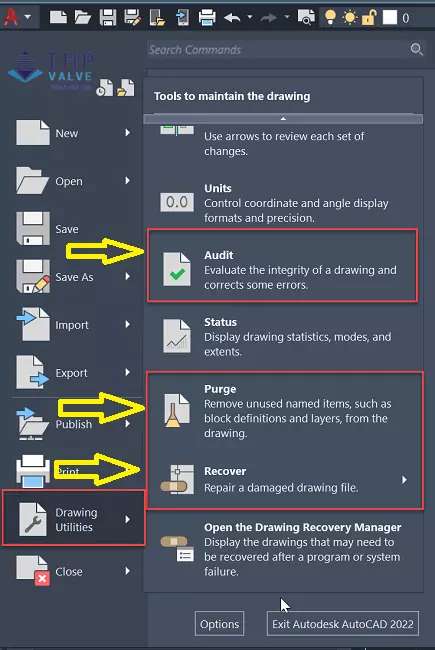
Sử dụng các hình dạng đơn giản là một trong những phương pháp đơn giản nhất để làm nhẹ bản vẽ CAD. Việc sử dụng các hình dạng đơn giản như hình tròn, hình vuông, hình chữ nhật, hay hình tam giác sẽ giúp giảm số lượng đối tượng trong bản vẽ và làm cho bản vẽ của bạn trở nên nhẹ hơn.
Khi sử dụng các hình dạng đơn giản, bạn cũng nên tối ưu hóa số lượng đối tượng. Thay vì tạo ra nhiều hình dạng riêng lẻ, bạn nên cố gắng tạo ra một hình dạng đơn giản và tái sử dụng nó trong nhiều vị trí khác nhau trong bản vẽ. Bằng cách này, bạn có thể giảm số lượng đối tượng cần được tạo ra trong bản vẽ.
Để tạo các hình dạng đơn giản, bạn có thể sử dụng các công cụ có sẵn trong phần mềm CAD như “Vẽ hình tròn”, “Vẽ hình vuông”, “Vẽ hình chữ nhật” hoặc “Vẽ hình tam giác”. Các công cụ này cho phép bạn dễ dàng tạo ra các hình dạng đơn giản và tùy chỉnh kích thước và hình dạng của chúng. Điều này tối ưu được dung lượng file cad và cũng góp phần làm nhẹ bản vẽ cad khi chúng ta xuất file
Tuy nhiên, khi sử dụng các hình dạng đơn giản, bạn cần đảm bảo rằng chúng đáp ứng được yêu cầu của thiết kế và không ảnh hưởng đến tính chính xác của bản vẽ. Bạn cũng cần cân nhắc giữa việc sử dụng các hình dạng đơn giản và đảm bảo tính chính xác của bản vẽ.
Xóa các lớp(layer filter) không cần thiết
Trong các bản vẽ CAD, thông thường sẽ có nhiều lớp layer khác nhau được sử dụng để phân loại các đối tượng trong bản vẽ. Tuy nhiên, không phải tất cả các lớp đều cần thiết cho thiết kế cuối cùng, và việc giữ lại các lớp không cần thiết có thể làm cho bản vẽ trở nên nặng hơn. Do đó, việc xóa các lớp không cần thiết là một trong những phương pháp đơn giản nhất để làm nhẹ bản vẽ CAD.
Để xóa các Layer không cần thiết, bạn có thể sử dụng tính năng “Lớp” trong phần mềm CAD của mình. Hầu hết các phần mềm CAD đều cho phép người dùng xóa các lớp không cần thiết một cách dễ dàng. Bạn chỉ cần chọn các lớp không cần thiết và sử dụng tính năng xóa lớp để loại bỏ chúng khỏi bản vẽ.
Khi xóa các lớp Layer không cần thiết, bạn cần đảm bảo rằng các lớp được giữ lại là cần thiết cho thiết kế cuối cùng và không ảnh hưởng đến tính chính xác của bản vẽ. Nếu cần thiết, bạn có thể sử dụng tính năng “Xem trước” để xem trước bản vẽ sau khi xóa các lớp không cần thiết để đảm bảo rằng không có thông tin quan trọng bị mất đi.
Mẹo : Sử dụng ‘LAYMRG’ để hợp nhất các đối tượng vào một lớp mục tiêu. Các lớp ban đầu được xóa khỏi bản vẽ.
Mẹo : Sử dụng lệnh ‘LAYDEL’ để xóa vĩnh viễn bất kỳ lớp nào mà bạn không thể lắc. Hãy cẩn thận với công cụ này – sẽ không quay trở lại được nếu bạn đã xóa!
Lưu ý : Biến hệ thống ‘SHOWLAYERUSAGE’ đặt dấu kiểm trong hộp thoại lớp theo từng lớp đang được sử dụng. Nếu bạn có nhiều lớp trong bản vẽ của mình, hãy đặt giá trị này thành ‘0’ sẽ ngăn AutoCAD theo dõi các lớp ‘đang sử dụng’, điều này sẽ giúp tăng tốc mọi thứ.
Sử dụng các hình ảnh raster
Trong các phần mềm cad, Các hình ảnh raster là các hình ảnh được tạo ra bằng cách sử dụng các điểm ảnh để tạo thành hình ảnh tổng thể. Các hình ảnh này có thể được thêm vào bản vẽ CAD như là các file ảnh độc lập và không làm tăng kích thước của bản vẽ.
Khi sử dụng các hình ảnh raster, bạn có thể sử dụng các file ảnh có độ phân giải thấp hơn để tạo ra các file ảnh nhỏ hơn và làm giảm kích thước bản vẽ. Tuy nhiên, khi sử dụng các hình ảnh raster, bạn cần đảm bảo rằng chúng được đặt trong vị trí đúng và không làm mất đi tính chính xác của bản vẽ.
Để thêm các hình ảnh raster vào bản vẽ CAD, bạn có thể sử dụng tính năng “Insert Image” trong phần mềm CAD của mình. Bạn chỉ cần chọn file ảnh raster và chèn nó vào bản vẽ. Sau đó, bạn có thể điều chỉnh kích thước và vị trí của hình ảnh theo ý muốn của mình.
Tuy nhiên, cần lưu ý rằng sử dụng quá nhiều hình ảnh raster có thể làm giảm tính chính xác của bản vẽ, vì chúng không có tính chính xác cao như các đối tượng vẽ được tạo bằng các công cụ vẽ trên phần mềm CAD. Vì vậy, khi sử dụng phương pháp này, bạn cần đảm bảo rằng các hình ảnh được sử dụng chỉ là những phần nhỏ của bản vẽ và không làm mất đi tính chính xác của bản vẽ trong tổng thể.
Nén tệp tin khi gửi
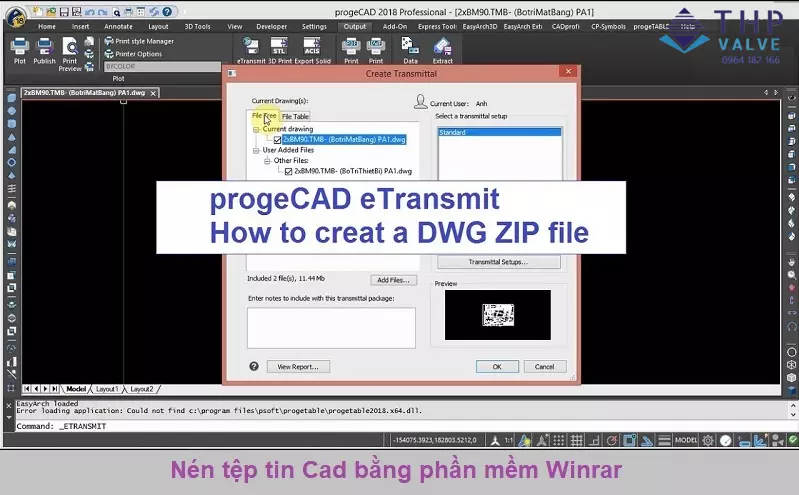
Khi bạn nén tệp tin, phần mềm sẽ giảm kích thước tệp gửi đi bằng cách loại bỏ các dữ liệu không cần thiết và nén các dữ liệu còn lại lại thành một tệp tin mới có kích thước nhỏ hơn.
Có nhiều công cụ nén tệp tin miễn phí và trả phí có thể được sử dụng để nén tệp tin CAD. Các công cụ này có thể được sử dụng để nén các tệp tin CAD thành các định dạng khác nhau như .zip, .rar hoặc .7z. Điều này giúp giảm kích thước tệp tin CAD một cách đáng kể, đồng thời giảm thời gian tải và lưu trữ tệp tin.
Có nhiều công cụ nén tệp tin miễn phí và trả phí có thể được sử dụng để nén tệp tin CAD. Các công cụ này có thể được sử dụng để nén các tệp tin CAD thành các định dạng khác nhau như .zip, .rar hoặc .7z. Điều này giúp làm nhẹ bản vẽ CAD một cách đáng kể, đồng thời giảm thời gian tải và lưu trữ tệp tin.
Tuy nhiên, cần lưu ý rằng việc nén tệp tin có thể làm mất một số thông tin hoặc tính năng của bản vẽ, nên bạn nên lưu ý đến tính chính xác của bản vẽ khi sử dụng phương pháp này. Nếu bạn muốn chia sẻ bản vẽ CAD nén tệp tin với người khác, hãy đảm bảo rằng họ có thể giải nén tệp tin và truy cập đầy đủ các thông tin của bản vẽ.
Ngoài ra, khi nén tệp tin, bạn cũng cần lưu ý đến định dạng tệp tin. Một số định dạng tệp tin như .dwg và .dxf không thể được nén như các định dạng tệp tin khác, vì vậy bạn cần đảm bảo rằng định dạng tệp tin của bản vẽ CAD của bạn được hỗ trợ bởi phần mềm nén tệp tin trước khi sử dụng phương pháp này.
Một số lưu ý khi làm nhẹ bản vẽ cad

- Lưu bản vẽ CAD ban đầu trước khi bắt đầu làm nhẹ bản vẽ. Điều này sẽ đảm bảo rằng bạn có bản sao lưu của bản vẽ ban đầu để tránh mất thông tin quan trọng.
- Làm nhẹ bản vẽ một cách đều đặn để tránh tích tụ các chi tiết không cần thiết. Nếu bạn làm nhẹ bản vẽ chỉ khi nó trở nên quá nặng, đó có thể dẫn đến việc xóa các chi tiết quan trọng và gây mất mát dữ liệu.
- Trước khi bắt đầu làm nhẹ bản vẽ, hãy tìm hiểu cách bản vẽ được tạo ra và được sử dụng để đảm bảo rằng bạn không xóa các phần quan trọng của bản vẽ.
- Hãy tận dụng các công cụ và tính năng có sẵn trong phần mềm CAD để làm nhẹ bản vẽ. Ví dụ như sử dụng lệnh “purge” để xóa các đối tượng không sử dụng hoặc sử dụng các hình dạng đơn giản thay vì các đối tượng phức tạp.
- Sử dụng các phần mềm và công cụ phù hợp để nén tệp tin, đảm bảo rằng định dạng tệp tin của bản vẽ được hỗ trợ bởi phần mềm nén tệp tin.
- Luôn lưu các bản nhẹ của bản vẽ trong các phiên bản khác nhau để dễ dàng quay lại phiên bản cũ nếu cần thiết.
- Hãy đảm bảo rằng bản vẽ nhẹ vẫn giữ được tính chính xác và đầy đủ thông tin để tránh mất mát dữ liệu quan trọng.
- Cuối cùng, hãy thường xuyên sao lưu bản vẽ CAD của bạn để tránh mất mát dữ liệu trong quá trình làm nhẹ bản vẽ.
Trên đây là toàn bộ nội dung của bài viết làm nhẹ bản vẽ cad. Có thể nói hiện nay công nghệ thông tin vô cùng phát triển. Cùng với đó là khoa học kỹ thuật chế tạo ra các máy tính có cấu hình cao để sử dụng các phần mềm cad. Tuy nhiên việc tối ưu hóa để làm nhẹ bản vẽ cad là vô cùng quan trọng
Nó giúp cho chúng ta trong việc lưu và chuyển các file cad với nhau một cách đơn giản và nhanh chóng nhất. Cùng với đó, giúp cho máy tính hay việc thao tác trên máy tính tăng tốc độ xử lý dữ liệu trên các file này
Cảm ơn các bạn đã theo dõi, hẹn gặp lại ở các bài viết sau

